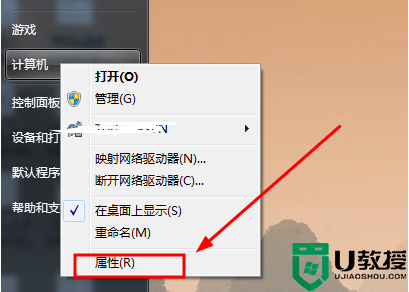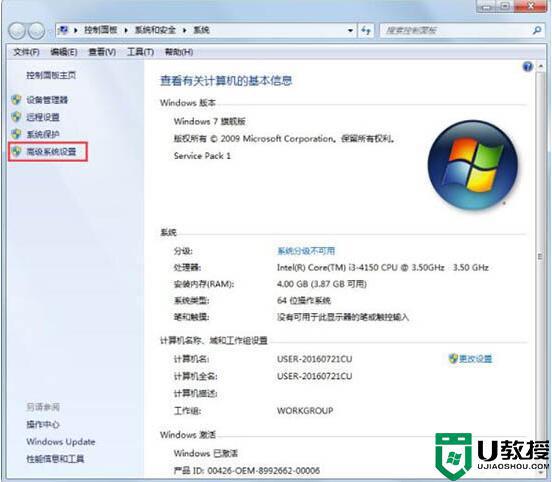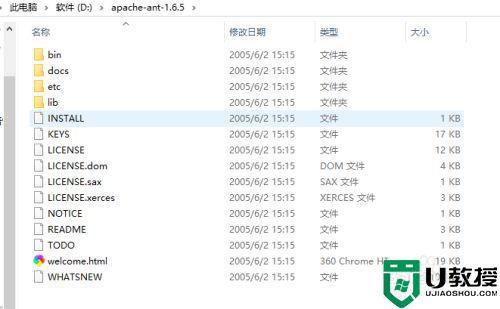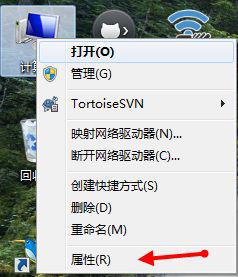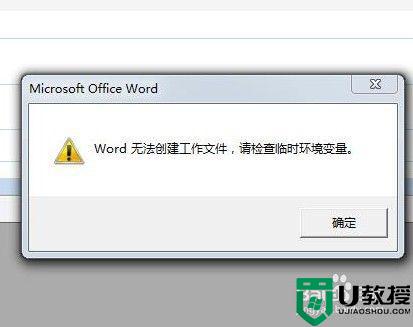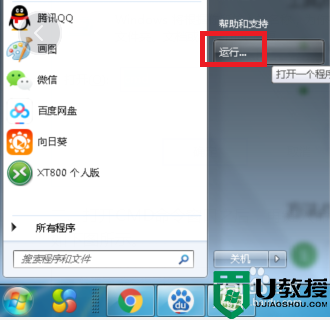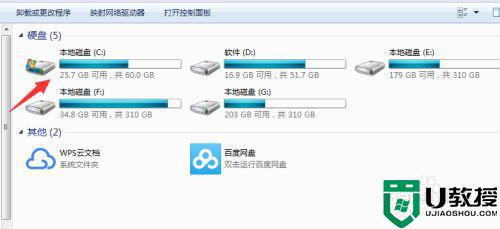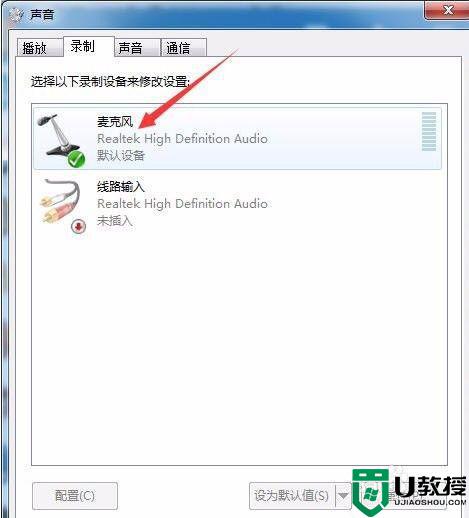win7配置path环境变量方法 win7系统变量path怎么增加
在电脑上,环境变量是可以让我们系统进程有更好的运行,但是会有用户不知道怎么操作,最近就有win7用户想在系统留配置path环境变量,但是不是很清楚要怎么增加,那么win7系统变量path怎么增加呢,下面小编给大家分享win7配置path环境变量的方法。
推荐系统:win7专业版ghost
解决方法:
1、在windows环境设置环境变量,首先进入控制面板;选择高级系统设置;
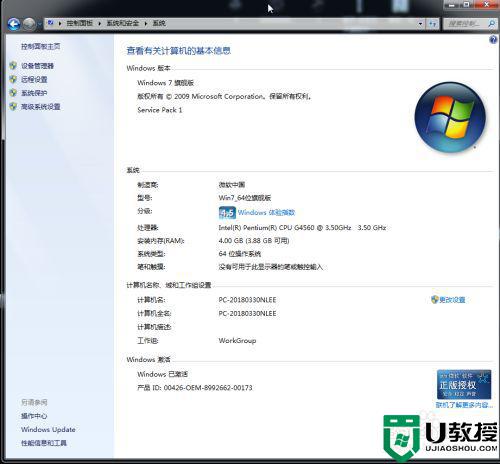
2、系统属性的高级标签卡;有一个环境变量的按钮,点击进入环境变量设置;如果使用cmd设置环境变量则需要用到set命令,稍微繁琐一点,这里不拓展介绍。
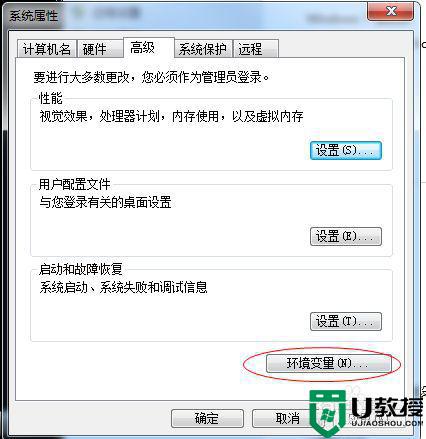
3、在环境变量里找到Path;选择编辑;所有路径都是英文字符,所以切入到英文输入模式;可以设置多个地址,每个地址分开用;分开

4、这里以Python为例子,在windows下找到python的安装文件夹,复制文件夹路径。
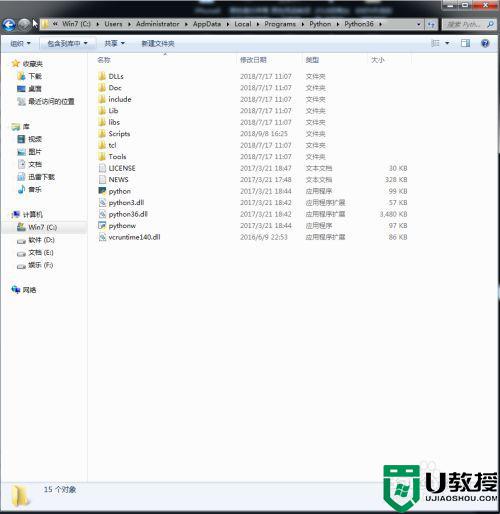
5、按照我前面的描述,在path参数里,添加python的路径。
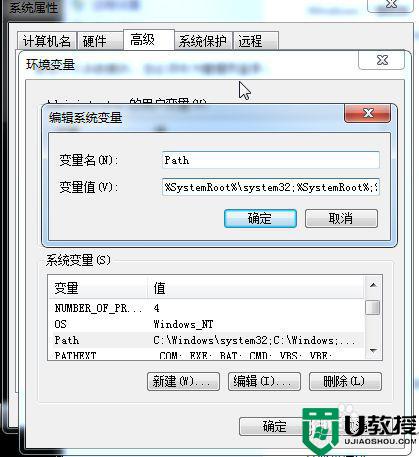
6、然后在cmd输入python,就可以体验python的操作了。其它的参数设置类似,根据软件要求,配置好参数可以让操作更加简单。

以上就是win7配置path环境变量的方法,有不知道怎么增加的,可以按上面的方法来进行配置。